Présentation
Node.js est un environnement d'exécution JavaScript (JS) multiplateforme open source. Si vous avez besoin de créer des applications réseau rapides et évolutives, vous pouvez envisager d'utiliser Node.js. En plus d'offrir divers modules JS, il est également léger, efficace et prend en charge un développement cohérent et intégré.
Gérer les packages de nœuds r ( npm ) est le gestionnaire de packages officiel de Node, utilisé pour installer et gérer les dépendances de packages.
Dans ce guide, découvrez comment installer Node.js et npm sur CentOS 7. Nous couvrons également la gestion de plusieurs versions de nœud et l'installation de dépendances.
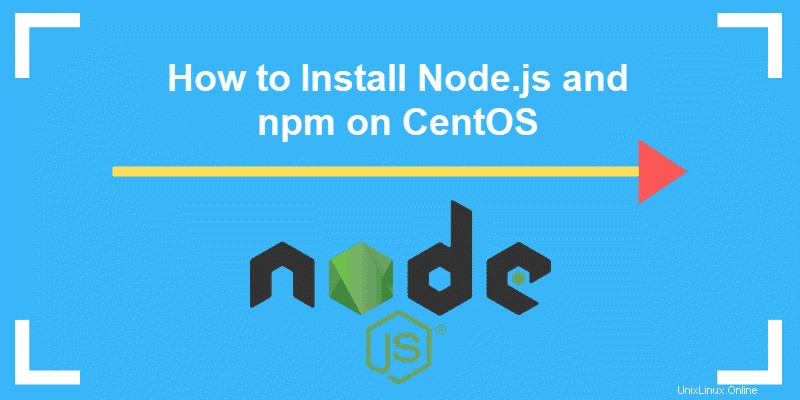
Prérequis
- Un système basé sur RHEL, tel que CentOS 7
- Accès à un terminal/ligne de commande
- Le miam gestionnaire de paquets, inclus par défaut
- Accès à la racine utilisateur ou un utilisateur avec sudo privilèges
Option 1 :Installez Node.js et npm à partir du référentiel NodeSource
Le moyen le plus simple d'installer Node.js et npm est à partir du dépôt NodeSource .
1. Tout d'abord, mettez à jour le référentiel local pour vous assurer d'installer les dernières versions de Node.js et npm. Tapez la commande suivante :
sudo yum update2. Ensuite, ajoutez le référentiel NodeSource au système avec :
curl –sL https://rpm.nodesource.com/setup_10.x | sudo bash -3. La sortie vous invitera à utiliser la commande suivante si vous souhaitez installer Node.js et npm :
sudo yum install –y nodejs4. Enfin, vérifiez le logiciel installé avec les commandes :
node –version
npm –version
Comme vous pouvez le voir dans les images ci-dessus, le système a téléchargé les dernières versions stables - Node.js 10.16.0 , et npm 6.9.0 .
Option 2 :Installer Node.js et npm à l'aide de NVM
Étape 1 :Installer le gestionnaire de versions de nœud (NVM)
Vous pouvez également installer Node.js et npm avec le Node Version Manager (NVM), un outil pratique pour gérer plusieurs versions de Node.js.
1. Pour installer NVM, téléchargez le script d'installation depuis GitHub. Vous utiliserez la ligne de commande curl .
Si vous ne disposez pas de cet outil prérequis, installez-le en exécutant :
sudo apt install curl
Appuyez sur y pour confirmer l'installation et appuyez sur Entrée .
2. Après avoir installé curl, téléchargez le script d'installation NVM avec la commande :
curl -o- https://raw.githubusercontent.com/creationix/nvm/v0.34.0/install.sh | bashLa commande demande au système de cloner le référentiel NVM et d'ajouter le chemin NVM à ZSH ou bash. Une fois cela fait, vous recevrez le message suivant :
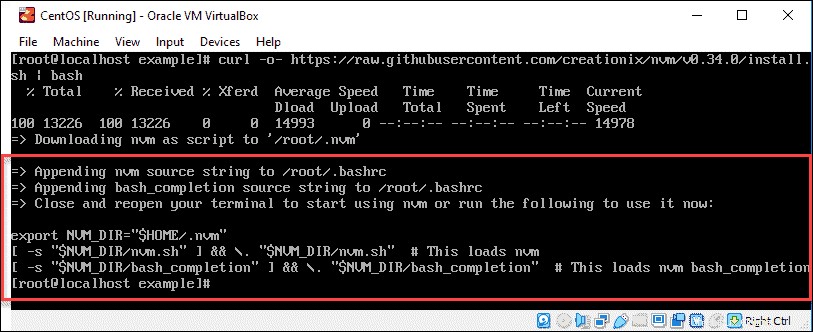
Comme le suggère la sortie, pour activer nvm vous devez :
- Fermer et ouvrir le terminal OU
- Exécuter la commande donnée
3. Ensuite, vérifiez si l'installation de Node Version Manager a réussi avec la commande :
nvm –versionL'image ci-dessous montre que vous avez installé NVM 0.34.0 , la dernière version stable.

Étape 2 :Installez Node.js et npm
1. Une fois que vous avez installé NVM, téléchargez Node.js et npm avec la commande :
nvm install node2. Comme toujours, assurez-vous de vérifier la version installée :
node –version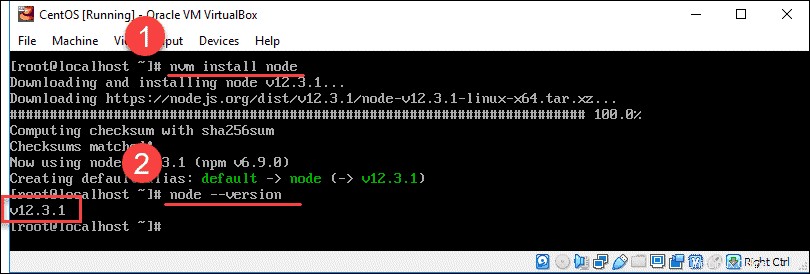
Facultatif :Installez plusieurs versions de Node.js à l'aide de NVM
NVM est un gestionnaire de paquets. Par conséquent, il peut installer et gérer plusieurs versions de Node.js.
Pour installer une version spécifique de Node, tapez nvm install et le numéro de la version.
Par exemple :
nvm install 10.1.0ou pour installer la dernière version stable ::
nvm install --ltsPour afficher la liste des versions que vous avez installées sur votre manager avec :
nvm lsCela répertoriera toutes les versions installées de Node.js, ainsi que les versions par défaut et stables.
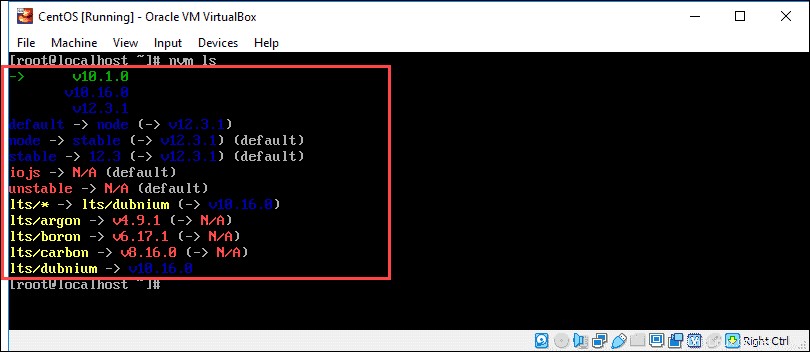
Pour passer à une autre version de Node.js, vous avez déjà installé , utilisez la commande :
nvm use 10.16.0Installer les outils de développement Node.js
Outils de développement est un kit d'outils d'automatisation qui permet de compiler et d'installer des modules complémentaires natifs à partir du npm.
Pour installer les outils de développement et les bibliothèques Node.js, utilisez la commande :
sudo yum install gcc g++ make